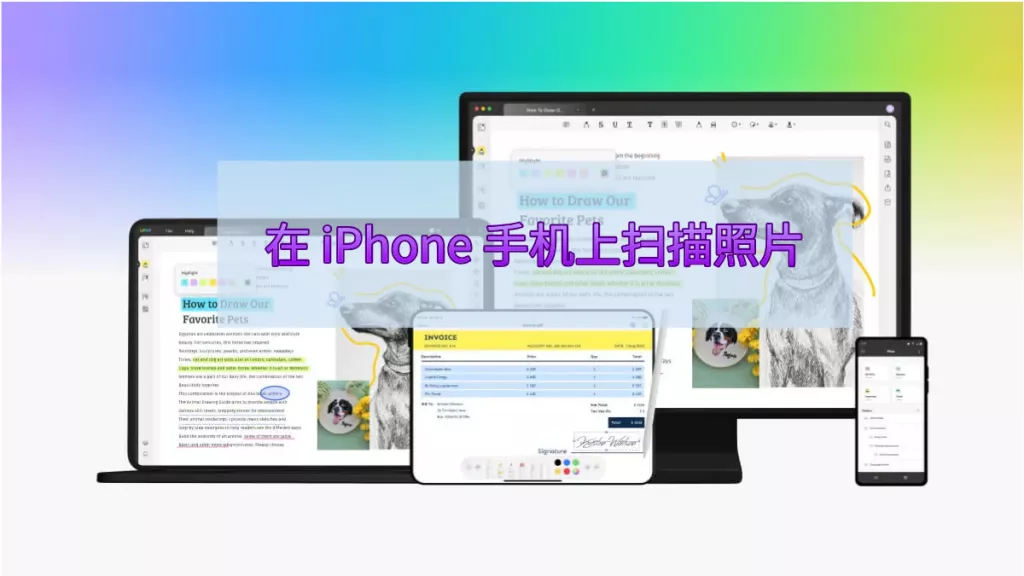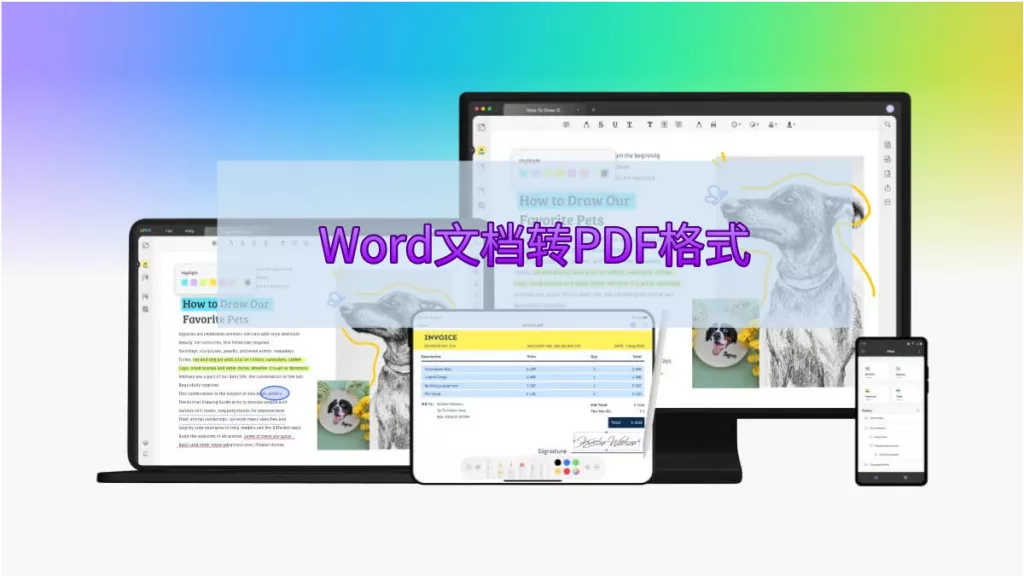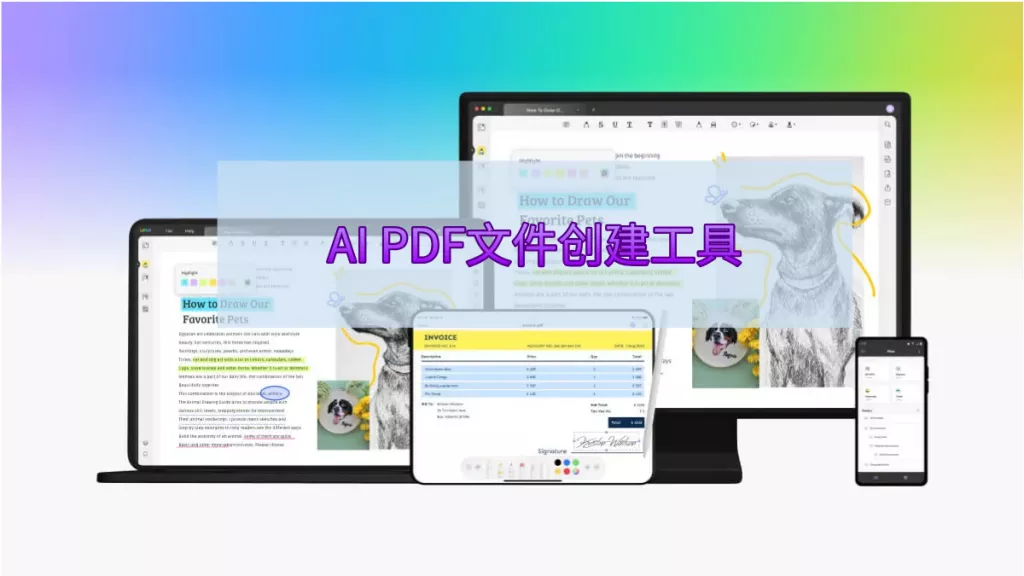当咱们处理图片的时候,如果想把一些图片用不同方式保存或者整理起来,PDF 格式是个超棒的选择,因为它能让文档在不同系统间分享变得很容易。这篇文章要教大家两种在 Windows 系统上把图片变成 PDF 文档的办法。
第一部分:用 UPDF 在 Windows 10/11 上把图片转成 PDF
把图片转成 PDF 文件,没有比 UPDF 更好的办法啦。它功能强大,是这类转换的最佳工具。它不只是能把图片转成 PDF,还是个 PDF 编辑器和阅读器,用起来超全面。大家可以通过下面的下载按钮免费试用哦。
Windows 系统自带的工具处理 PDF 功能不太全,UPDF 正好补上了这个缺口,能带来超棒的使用体验。它还结合了云端和 AI 功能,能让文件在所有设备上及时同步。UPDF 不仅能把一张图片转成 PDF,还能把好几张图片合并成一个 PDF 文件,而且效率和体验都不受影响,对做那种包含很多图片的大 PDF 文件特别有用。选好图片开始转换,很快文件就能存到电脑里。下面讲讲用 UPDF 把多张图片转成一个 PDF 文件的详细步骤。
1.在 Windows 11/10 上把单张图片转成 PDF
- 从图片建立 PDF:这个方法要用 UPDF 的 “建立” 功能。先打开 UPDF,点击 “工具”,从 “建立” 里选 “other”,再选 “从图像创建 PDF”。这是 UPDF 自带功能,能把其他格式文档转成 PDF。通过浏览找到要转的图片,点 “应用”。
- 另存为其他格式:图片打开后会自动转成 PDF 格式文档,进入 “阅读器” 模式。这时右边有个垂直菜单,点击 “另存为其他”,会出现很多储存选项,最简单就选 “储存”,也可以同时按键盘上 “Ctrl + S” 快捷键。
- 储存 PDF 文档:接着会出现浏览画面,选好 PDF 储存位置,存之前可以给 PDF 文件重新命名,点 “储存”,图片的 PDF 副本就存到电脑离线空间里啦。
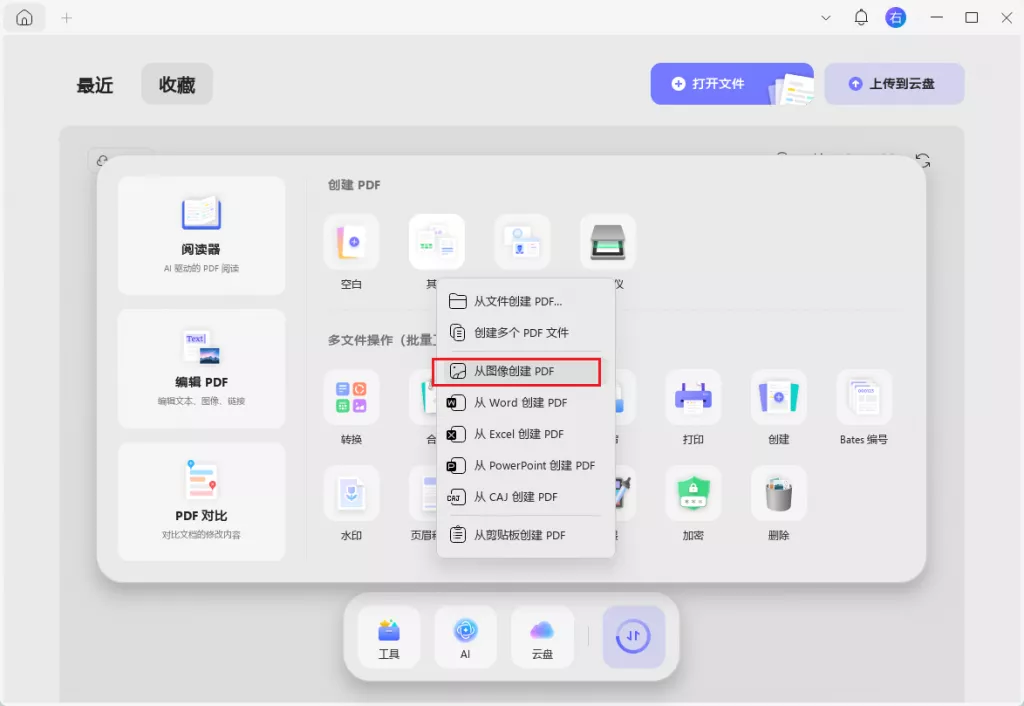
2.在电脑上把多张图片转成一个 PDF
UPDF 和其他 PDF 图片转换工具不一样的地方是,它能让你选好几张图片,一起转成一个 PDF 文件,效率和体验都很好,对制作含多张图片的 PDF 文件很实用。选好图片开始转,很快就能存到电脑。下面是具体步骤:
- 开启 UPDF,选择批量合并:和前面方法一样,双击桌面图标打开 UPDF,要是没有桌面图标,也能通过 Windows 搜索功能输入 “UPDF” 回车打开。打开后,点击 “工具”,从 5 个批量功能选项里选 “合併”,就会进入新弹窗,提示你添加文件。
- 新增档案至批量合并:点击 UPDF 画面上 “新增档案” 按钮,打开浏览窗口选文件。按住 Ctrl 键可以选好几张不同格式图片,选好点 “开启”,图片就加载到 UPDF 里了。要是还想加图片,点右上角 “新增档案” 按钮。加完文件还能通过拖曳调整图片顺序。
- 套用并选择目标资料夹:图片都加好、顺序调好后,点击画面右下角 “套用”。这时 UPDF 会让你选电脑上的储存位置,选好文件夹点 “储存”,去那个文件夹就能找到转换好的文件。
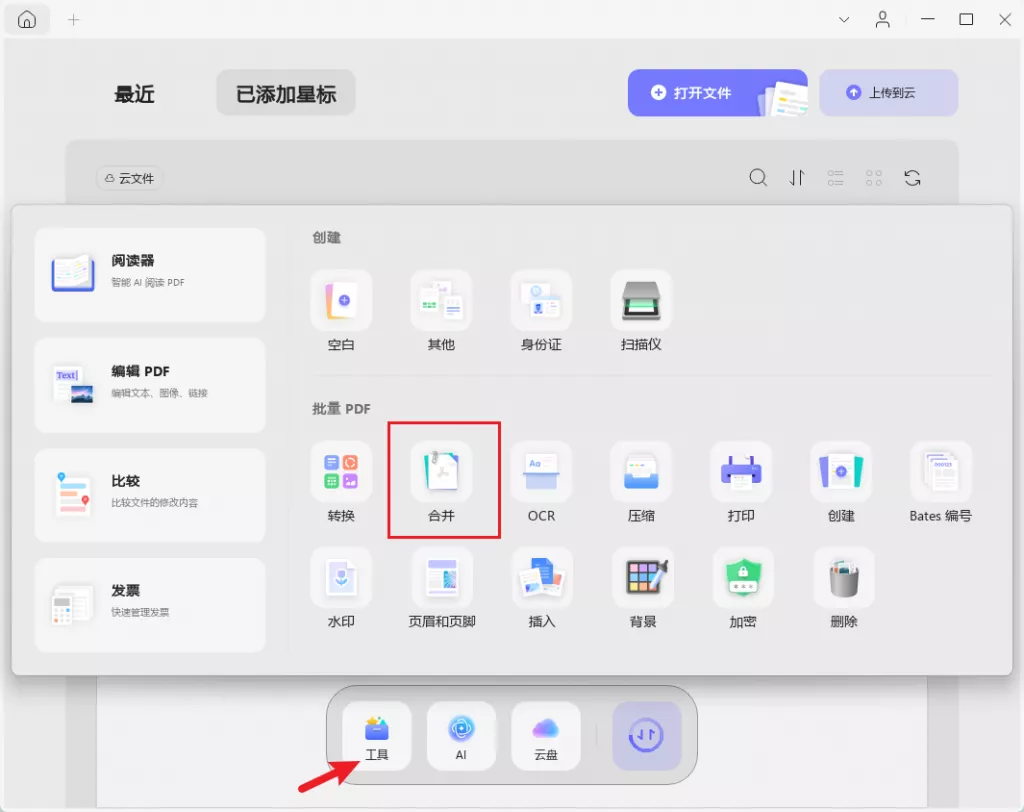
第二部分:通过打印功能在 Windows 10/11 上把图片转成 PDF
有时候大家不想用第三方软件处理图片。虽然 Windows 系统没有深入的 PDF 编辑功能,但还是有办法完成任务的,打印法就是其中之一。它能轻松把图片转成 PDF 文件,最大优点是完全免费,还能离线操作。因为是系统自带功能,不用下载安装软件。虽然要懂点打印技术细节,但整体步骤很简单。下面是具体步骤:
- 开启图片并列印:找到要转成 PDF 的图片,双击打开。要是自动用 “照片” 应用程序打开,就直接下一步;要是没打开,右键点击图片,选 “开启方式”,再选 “照片”。图片在照片应用程序里打开后,点击顶部三点按钮,选 “列印”,或者直接按 “Ctrl + P” 快捷键。
- 设定列印偏好设定:这时会出现有所有打印设置的新窗口,先把打印机设置成 “Microsoft Print to PDF”。还能调整方向、缩放比例、页面大小等选项,按需求设置或者保持默认就行。
- 储存至电脑:点击 “列印” 后,出现浏览窗口,选好新建 PDF 文件储存位置,要是需要可以重新命名文件,点 “储存”,转成 PDF 格式的图片就存到电脑储存空间里了。
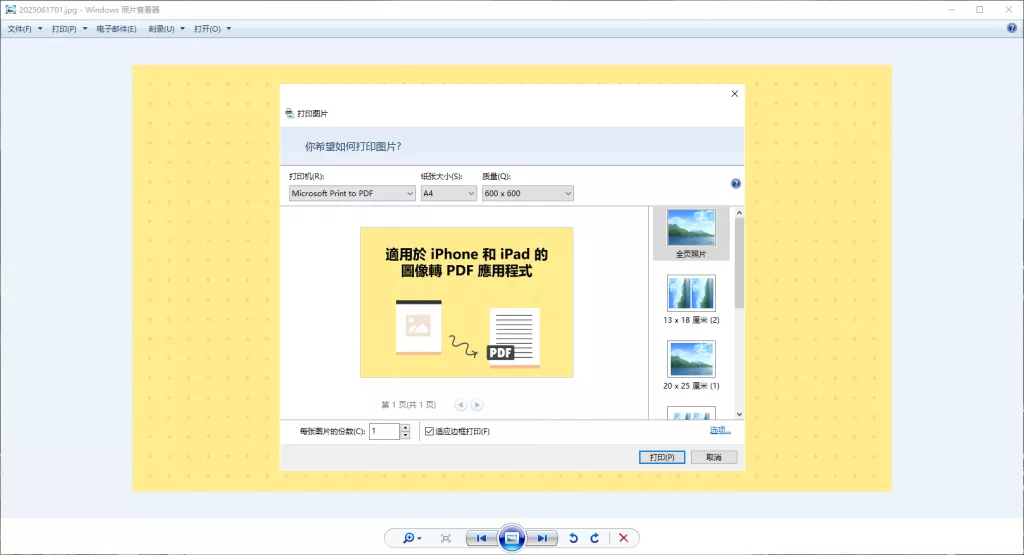
总结
不管什么时候想把图片转成 PDF,Windows 上有很多在线和离线工具可选,但不是所有工具功能、体验和可靠性都一样。处理图片时,隐私和安全很重要,UPDF 和打印功能就是最好选择。
要是只需要把一张图片转成 PDF,或者把多张图片合并成一个 PDF 文件,UPDF 是更好选择。它厉害的地方在于有丰富的 PDF 编辑功能,不管处理什么样的 PDF 文件,UPDF 都能是首选工具。
要是只是偶尔把图片转成 PDF,可以选打印的方法。但要是经常处理 PDF 文件,UPDF 绝对是最好的阅读器、管理器和编辑器软件,赶紧下载体验吧!
 UPDF
UPDF AI 网页版
AI 网页版 Windows 版
Windows 版 Mac 版
Mac 版 iOS 版
iOS 版 安卓版
安卓版

 AI 单文件总结
AI 单文件总结 AI 多文件总结
AI 多文件总结 生成思维导图
生成思维导图 深度研究
深度研究 论文搜索
论文搜索 AI 翻译
AI 翻译  AI 解释
AI 解释 AI 问答
AI 问答 编辑 PDF
编辑 PDF 注释 PDF
注释 PDF 阅读 PDF
阅读 PDF PDF 表单编辑
PDF 表单编辑 PDF 去水印
PDF 去水印 PDF 添加水印
PDF 添加水印 OCR 图文识别
OCR 图文识别 合并 PDF
合并 PDF 拆分 PDF
拆分 PDF 压缩 PDF
压缩 PDF 分割 PDF
分割 PDF 插入 PDF
插入 PDF 提取 PDF
提取 PDF 替换 PDF
替换 PDF PDF 加密
PDF 加密 PDF 密文
PDF 密文 PDF 签名
PDF 签名 PDF 文档对比
PDF 文档对比 PDF 打印
PDF 打印 批量处理
批量处理 发票助手
发票助手 PDF 共享
PDF 共享 云端同步
云端同步 PDF 转 Word
PDF 转 Word PDF 转 PPT
PDF 转 PPT PDF 转 Excel
PDF 转 Excel PDF 转 图片
PDF 转 图片 PDF 转 TXT
PDF 转 TXT PDF 转 XML
PDF 转 XML PDF 转 CSV
PDF 转 CSV PDF 转 RTF
PDF 转 RTF PDF 转 HTML
PDF 转 HTML PDF 转 PDF/A
PDF 转 PDF/A PDF 转 OFD
PDF 转 OFD CAJ 转 PDF
CAJ 转 PDF Word 转 PDF
Word 转 PDF PPT 转 PDF
PPT 转 PDF Excel 转 PDF
Excel 转 PDF 图片 转 PDF
图片 转 PDF Visio 转 PDF
Visio 转 PDF OFD 转 PDF
OFD 转 PDF 创建 PDF
创建 PDF PDF 转 Word
PDF 转 Word PDF 转 Excel
PDF 转 Excel PDF 转 PPT
PDF 转 PPT 企业解决方案
企业解决方案 企业版定价
企业版定价 企业版 AI
企业版 AI 企业指南
企业指南 渠道合作
渠道合作 信创版
信创版 金融
金融 制造
制造 医疗
医疗 教育
教育 保险
保险 法律
法律 政务
政务



 常见问题
常见问题 新闻中心
新闻中心 文章资讯
文章资讯 产品动态
产品动态 更新日志
更新日志